
I. Pad and Via Styles
Thêm thuộc tính thermal relief cho PAD và via. Thêm sự linh hoạt lựa chọn kết nối giữa PAD, VIA với polygon. Trước đây việc thay đổi thermal relief của via và pad tới polygon phải áp dụng giống nhau với tất cả via, pad trên mạch. Tuy nhiên với ALtium Designer 19 người thiết kế có thể lựa chọn luôn theo từng đối tương via, pad.


II. Routing Follow Mode
Tính năng này không có gì xa lạ với những người dùng những phần mềm thiết kế như Allegro, Mentor,.. nhưng với Altium nó là cái mới trên bản Altium Designer 19. Nó cho phép vẽ đường mạch theo một đối tượng khác, ví dụ vẽ theo một tín hiệu, vẽ theo viền bo mạch,… Sẽ rất đẹp nếu đường mạch cần vẽ uốn theo một bo mạch nào đó.Mời bạn xem video demo về tính năng này:
Qua quá trình sử dụng nhanh, về cơ bản tính năng rất hay. Nó giúp tiết kiệm không gian vẽ mạch, đường mạch đẹp hơn, tuy nhien thao tác và xử lý của Altium vẫn chưa thực sự mượt và hạn chế. Hướng dẫn thao tác:Tiến hành vẽ trace bằng phím tắt U T hoặc menu place trace. Đang vẽ thì ấn Ctrl + Shift + F rồi click vào vị trí bắt đầu muốn vẽ. Đưa chuột dọc theo đường biên.
III. Re-Route
Tính năng mơ ước của nhiều người. Di chuyển linh kiện nhưng không mất trace, Altium Designer 19 sẽ tự động vẽ lại tín hiệu đó cho bạn. Để tắt bật tính năng này, khi đang di chuyển linh kiện các bạn ấn phím tắt R. Mời xem video để thấy rõ hơn tính năng này.
IV. Unlimited Mechanical Layers
Có thể thêm vô hạn các lớp mechanical, trong thực tế không nhất thiết phải dùng quá nhiều lớp mechanical. Tuy nhiên Altium đã làm rất tốt khi thêm vào lựa chọn cho các lớp mechanical.


Altium Designer 19 đưa ra thống nhất đặt tên của một số layer phục vụ trong quá trình sản xuất như: V-CUT, Assembly note, Dimentions, Fabnotes, Route tool path. Việc này giúp thống nhất trong các thiết kế, chuyên nghiệp hơp.
Giải thích thêm về lớp mechanical của altium designer. Mechanical là lớp không sử dụng trong bo mạch thực tế, nó được thêm vào trong thiết kế để phục vụ quá trình sản xuất, trên các layers này người ta thường thêm rất nhiều thông tin như, số lớp, kích thước, yêu cầu sản xuất…. giúp bên sản xuất có được đầy đủ thông tin của người thiết kế.
V. Advanced Layer Stack Manager, Stackup Lib, impedance profile
Cuối cùng Altium cũng bổ sung những thứ này vào. Với những dự án mạch nhiều lớp, hi speed yêu cầu stack up đặc biệt. Cần khá nhiều thời gian để nhập và set up stack up vào Altium Designer. Và việc outputs stack up cũng thật kém. Trước đây mỗi dự án đều phải set up stack up lại hoặc sử dụng lại file PCB của dự án cũ để set Altium 19 cho phép lưu stack manager như một thư viện, thư viện vật liệu, thư viện impedance để sử dụng trong các dự án khác nhau.


Thêm drill pair trực quan và đơn giản hơn.
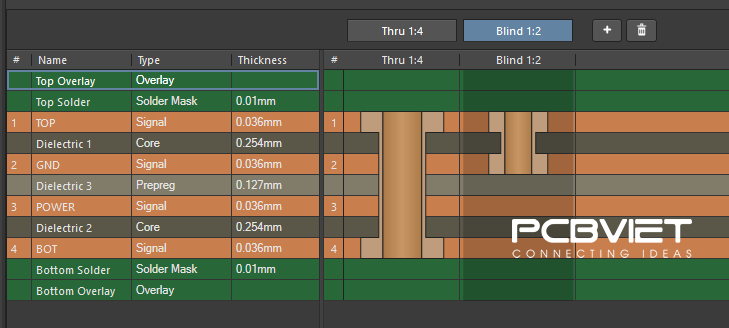

VI. Multi-Board Design export 3D
Từ Altium designer 18, Altium có một tính năng rất hay cho người thiết kế sản phẩm với nhiều bo mạch gắn vào nhau. Tuy nhiên sau khi ghép lại thì Altium designer lại không cho phép người dùng export thiết kế ra bất kỳ định dạng gì khác. Thực sự nghèo nàn! Với Altium Designer 19, người dùng đã có thể export toàn bộ khối assembly ra một file step riêng, còn thiếu export ra 3D PDF.


Trên đây là một số tính năng nổi bật của Altium Designer 19, PCBVIET sẽ tiếp tục cập nhật những tính năng mới, cách sử dụng trong quá trình thiết kế để chia sẻ đến các bạn yêu thích thiết kế phần cứng.
have fun!
Nguồn: PCBviet
| - Trang hỗ trợ getlink: Click Here |
| - Các bạn nên dùng Winrar bản mới nhất để giải nén file tải về hoặc dùng phần mềm tạo ổ ảo như Virtual Clonedrive để mở file .iso nhé! |
| - Mọi thắc mắc, giao lưu, hỏi đáp, các bạn vui lòng nhắn với mình qua biểu tượng chat phía dưới góc phải màn hình hoặc Zalo: 0886.311.622 nhé! |
| Chúc các bạn thành công! |



